设置手机的DNS(域名系统)可以帮助提高网络访问速度,减少延迟,并可能绕过某些网络限制,以下是一些常见手机品牌和操作系统中设置DNS的方法:
Android设备
1、HarmonyOS 2.0

打开“设置”应用:进入手机桌面,找到并点击“设置”图标。
进入WLAN设置:在设置菜单中,找到并点击“WLAN”选项。
选择当前连接的Wi-Fi网络:在WLAN列表中,长按当前已连接的Wi-Fi网络名称,从弹出的选项框中选择“修改网络”。
更改IP设置为静态:将“IP”设置从“DHCP”改为“静态”,此时会显示该网络的IP地址及网关等信息,保持默认内容即可。
修改DNS服务器地址:将下方的“域名1”和“域名2”分别改为想要使用的DNS服务器地址,如114.114.114.114和8.8.8.8。
保存设置:点击“保存”,完成DNS设置。
2、其他Android设备
打开“设置”应用:进入手机桌面,找到并点击“设置”图标。
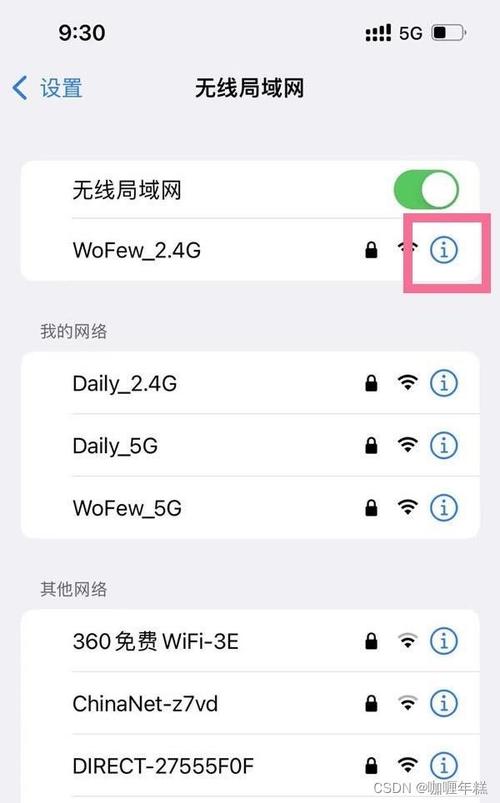
进入Wi-Fi设置:在设置菜单中,找到并点击“Wi-Fi”或“连接与共享”(具体选项可能因不同品牌而异)。
长按当前连接的Wi-Fi网络:在已连接的Wi-Fi网络列表中,长按当前连接的网络,选择“修改网络”或“高级选项”。
更改IP设置为静态:将“IP”设置从“DHCP”改为“静态”,并填写相应的IP地址、网关等。
修改DNS服务器地址:在DNS 1和DNS 2处填入想要使用的DNS服务器地址。
保存设置:点击“保存”或“确定”,完成DNS设置。
iOS设备
1、iPhone
打开“设置”应用:进入手机主屏幕,找到并点击“设置”图标。
进入无线局域网设置:在设置菜单中,找到并点击“无线局域网”或“Wi-Fi”。
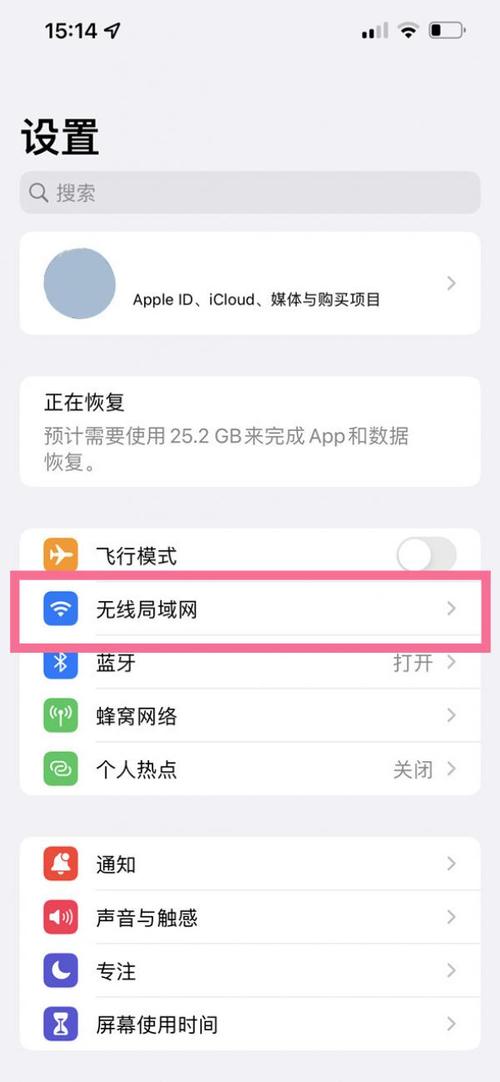
点击当前连接的Wi-Fi网络:在已连接的Wi-Fi网络列表中,点击当前连接的网络右侧的“i”图标。
配置DNS:在网络详情页面中,向下滚动至“DNS”部分,点击“手动”以启用手动配置DNS。
添加DNS服务器地址:输入想要使用的DNS服务器地址,如Google DNS(8.8.8.8和8.8.4.4)或OpenDNS(208.67.222.222和208.67.220.220)。
保存设置:点击右上角的“完成”或“保存”,完成DNS设置。
通过以上步骤,您可以在不同品牌和操作系统的手机上成功设置DNS,选择合适的DNS服务器可以显著提升您的网络体验,包括访问速度和稳定性,如果您遇到任何问题或需要进一步的帮助,请随时查阅相关手机品牌的官方文档或联系技术支持。









评论列表 (1)
在手机设置中找到网络和互联网-Wi-Fi-高级设置,更改DNS地址即可。
2025年08月10日 18:39